Статьи
Как сделать скриншот экрана на iMac
Создание снимков экрана, или скриншотов, является одним из важнейших инструментов в повседневной жизни, поскольку этот функционал позволяет моментально сохранить нужную информацию, лучше описать возникшую проблему или просто поделиться чем-нибудь с друзьями. К счастью для нас, Apple предоставляет своим пользователям богатый функционал по созданию снимков, который нам и стоит рассмотреть.
Основные сочетания клавиш
Скрин экрана Аймак можно выполнить одним из следующих сочетаний:
- Command + Shift + 3
- Command + Shift + Control + 3
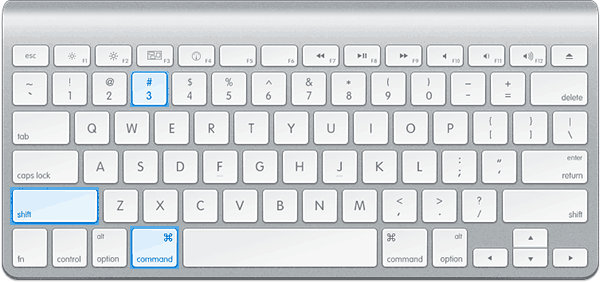
В первом случае снимок экрана будет сохранен на рабочий стол; второй вариант позволит сразу скопировать изображение в буфер обмена, чтобы вставить его в окно диалога, например, в Skype (Command + V)
Если Вам нужно сделать снимок конкретной области, помогут следующие шорткаты:
- Command + Shift + 4
- Command + Shift + Control + 4
После нажатия этих клавиш на экране появится курсор для выделения нужной области. Как и в прошлом примере, клавиша Control позволит сразу скопировать снимок. При этом:
- Нажатие клавиши Space позволит сделать снимок отдельного окна;
- Выделив объект рамкой, Space позволит перемещать рамку без изменения;
- Shift поможет точнее расширять или сужать рамку по одной оси (вертикальной или горизонтальной);
- Shift + Space обеспечит перемещение рамки по одной оси;
- Option даст возможность корректировать форму рамки относительно центра;
- Правый клик, Escape или Command + Enter сбросит выделение.
Запись экрана iMac. Создание видео
Теперь Вы знаете, как сделать скриншот экрана на Аймаке. Но что делать, если нужно записать сложную пошаговую инструкцию, а создавать и объединять большое количество снимков нецелесообразно? Здесь на помощь приходит штатная утилита QuickTime, которая позволяет записывать изображение экрана одновременно с голосом пользователя.
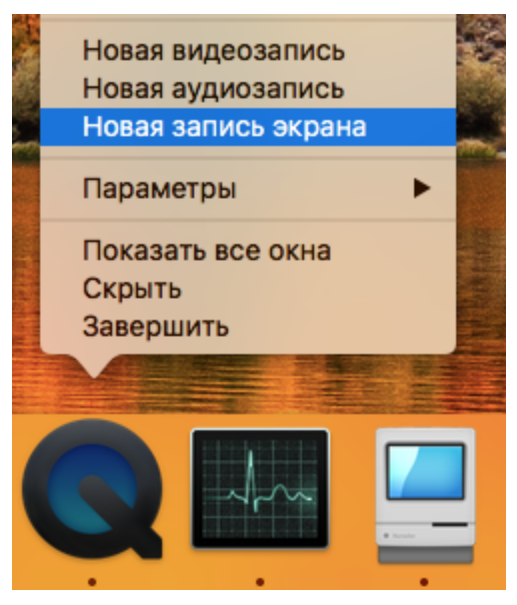
Чтобы начать запись экрана, следует запустить плеер, сделать правый клик на иконке приложения в Dock и выбрать соответствующий пункт в контекстном меню. Здесь же Вы сможете указать источник аудио.
Приятным дополнением станет возможность записи изображение с iOS устройства: для этого нужно подключить iPad или iPhone к компьютеру при помощи кабеля Lightning и выбрать устройство в качестве источника.
Обратите внимание, что QuickTime прекрасно подходит для записи быстрых роликов, но пользоваться этой программой на постоянной основе не так удобно ввиду большого “веса” видеофайлов. Для более эффективной записи мы рекомендуем воспользоваться альтернативными решениями, например, от OBS.
Подписывайся на нас в социальных сетях (ссылки в шапке), где Вы можете найти больше полезной информации по использованию техники Apple.
Аренда и подмена
Предлагаем услугу аренды Macbook и iMac. Предоставляем аппарат на подмену на время ремонта.
Курьерская служба
Сохраним ваше время и силы, курьер заберёт на ремонт и доставит восстановленное устройство.
Гарантия до 12 месяцев
Уверены в качестве выполняемого ремонта и используемых комплектующих.
Компонентный и модульный ремонт
Выполняем компонентный ремонт, что дешевле. Также можем заменить целиком модуль.
Инженеры с большим опытом
У нас все прозрачно и честно
Спросите любого:
КОМАНДА MACPLUS
Советы экспертов: Как правильно выбрать сервис?
Никогда раньше не обращались за ремонтом электроники?
Не знаете с чего начать? В первую очередь - не переживать! Признаки хорошего и качественного сервиса видны сразу. Мы подготовили инструкцию для тех, кто ищет мастерскую или сервисный центр по ремонту Apple
Где отремонтировать Macbook, iMac и iPhone
Чек лист по выбору надежного
сервисного центра по ремонту техники Apple
Если компания на рынке уже много лет, и она успела зарекомендовать себя как эксперта, к ней обращаются, о ней пишут, ее рекомендуют. Мы знаем о чем говорим, так как 98% поступающих устройств в СЦ восстанавливется.
Нам доверяют и передают сложные случаи другие сервисные центры.
1. очереди не будет (или она будет минимальной) - вашим устройством займутся сразу.
2. вы отдаете в ремонт Macbook эксперту именно в области ремонтов Mac. Он знает все секреты этих устройств
Чтобы вы представляли, что именно вам нужно.
Проблему постараются решить. В большинстве случаев по описанию можно понять, что случилось и как устранить неисправность.







